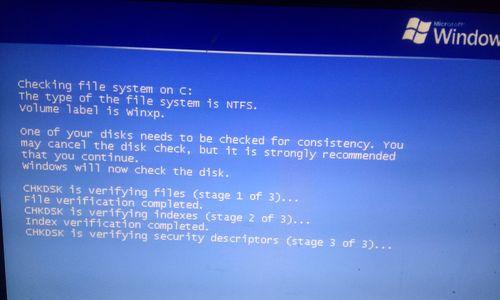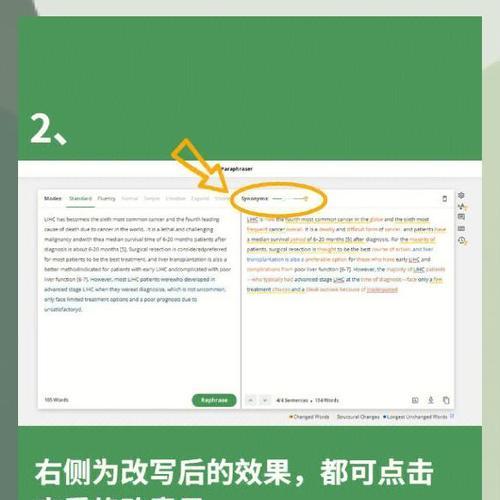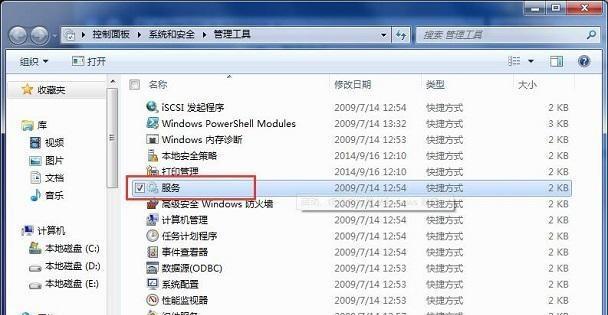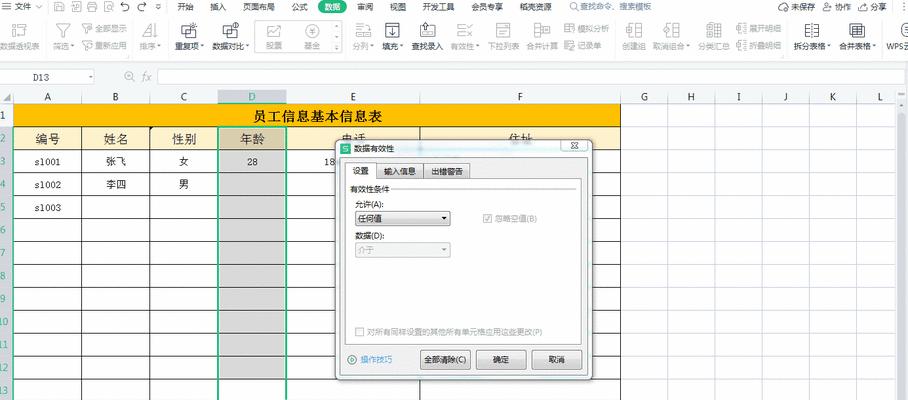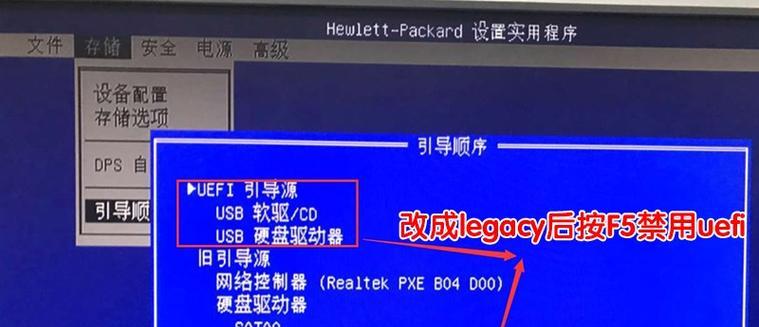在现代社会中,WiFi已经成为人们生活中必不可少的一部分,而正确的插线连接对于保证WiFi信号的稳定性和网络速度的流畅性至关重要。本文将详细介绍如何正确地连接路由器和WiFi,并提供一些配置建议,以便读者能够更好地使用无线网络。

一、选择合适的路由器型号和品牌
要选择一个合适的路由器,需要考虑到自己的需求,如家庭人数、上网设备数量等。不同品牌和型号的路由器有不同的性能和覆盖范围,所以在购买时需要仔细比较各个选项。
二、插线连接之前的准备工作
在进行插线连接之前,需要做一些准备工作。确保你已经有了一个合适的宽带接入设备,如光纤猫或ADSL调制解调器。确定你已经有了足够长的网线和一台电脑。
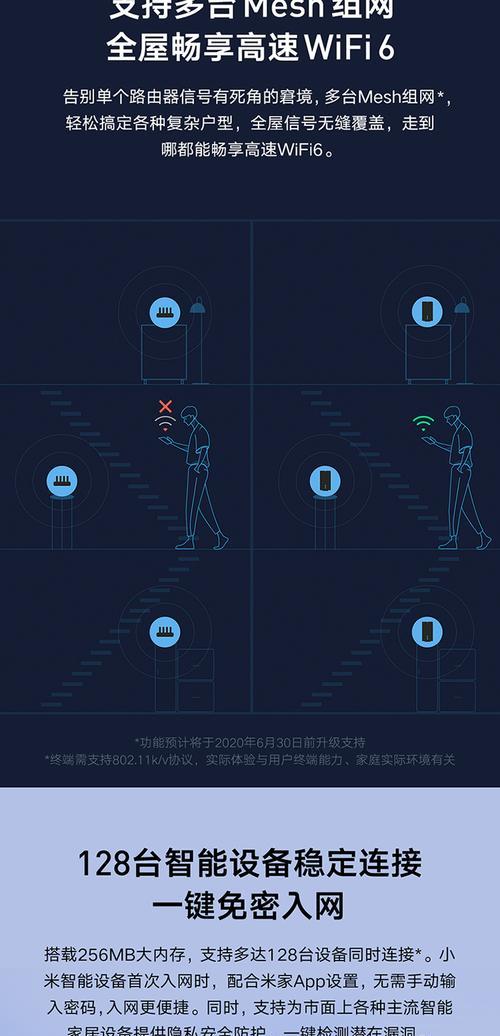
三、将路由器与宽带接入设备连接
将一端的网线连接到宽带接入设备上,另一端插入路由器的WAN口。WAN口通常标有“WAN”或“Internet”的标识。
四、连接路由器和电脑
将一端的网线连接到路由器的LAN口,另一端插入电脑的网口。这样,你就可以通过有线方式连接到路由器,并进行进一步的配置。
五、开启电脑并登录路由器管理界面
在浏览器中输入默认的IP地址,并按照说明书上的指导进行登录。在登录成功后,你将进入路由器的管理界面。

六、进行基本的路由器设置
在管理界面中,你可以进行一些基本的设置,如修改WiFi名称(SSID)、设置WiFi密码等。这些设置将决定你的WiFi网络的安全性和可见性。
七、选择合适的WiFi频段
路由器一般支持2.4GHz和5GHz两个频段,其中2.4GHz信号稳定但速度较慢,5GHz信号速度快但穿墙能力较差。根据自己的需求选择合适的频段。
八、调整无线信号强度
如果你想增强WiFi信号的覆盖范围,可以调整无线信号强度。一般来说,增大无线信号强度可以提高覆盖范围,但也会增加干扰。
九、启用无线加密
为了保护你的WiFi网络安全,建议启用无线加密功能。目前常用的加密方式有WPA2-PSK和WPA3-PSK,选择其中一种并设置一个强密码。
十、设定访客网络
如果你希望给访客提供WiFi访问权限,可以设置一个独立的访客网络。这样,你可以保护主网络的安全性。
十一、设置家长控制和防火墙
为了保护家庭成员上网安全,你可以在路由器中设置家长控制和防火墙功能。这些功能可以限制不良网站的访问和控制上网时间。
十二、连接更多设备
如果你需要连接更多的设备,可以使用路由器的LAN口或WiFi功能进行连接。大多数路由器都支持多个设备同时连接。
十三、定期更新路由器固件
路由器固件的更新可以提升路由器的性能和安全性。定期检查并更新路由器固件是保持网络正常运行的重要步骤。
十四、排除网络故障
如果你遇到了网络故障,可以尝试重启路由器、检查网线连接以及重新配置路由器等方法来解决问题。
十五、
通过正确的插线连接和配置路由器和WiFi,你可以获得更稳定、更安全的无线网络。选择合适的设备、进行基本设置以及保持固件更新等步骤,都是保证良好网络体验的关键。希望本文对你有所帮助,能够让你更好地使用无线网络。